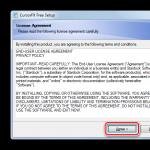সর্বত্র এমন পরিস্থিতি রয়েছে যখন কিছু প্রোগ্রাম উইন্ডোজ 7 এর সাথে বেমানান হতে পারে। প্রায়শই, এটি ঘটে কারণ প্রোগ্রামটি কেবল এই OS এর জন্য ডিজাইন করা হয়নি, বা সম্ভবত যারা এটি লিখেছেন তারা প্রয়োজনীয় পরীক্ষা করেননি। যাইহোক, এই সমস্যাটি প্রায়শই সমাধান করা যেতে পারে, তাই এটি এখনও কাজ করার মতো। কিভাবে? আসুন নীচে খুঁজে বের করা যাক.
একটি নির্দিষ্ট প্রোগ্রামের সামঞ্জস্যতা সেট করা
যদি একটি প্রোগ্রাম যা শুরু হয় না, উদাহরণস্বরূপ, উইন্ডোজ 7 এর স্টার্ট মেনুতে প্রোগ্রামগুলির তালিকায় থাকে, তাহলে নিম্নলিখিত উপায়ে সমস্যাটি সমাধান করার চেষ্টা করুন। সুতরাং, এই মেনুতে যান, "সমস্ত প্রোগ্রাম" নির্বাচন করুন। আপনাকে দেওয়া প্রোগ্রামগুলির তালিকা থেকে, সমস্যাটি ঘটে এমন একটি নির্বাচন করুন এবং এটিতে ডান-ক্লিক করে, "বৈশিষ্ট্য" লাইনে ক্লিক করুন। সেখানে "সামঞ্জস্যতা" এবং "এর জন্য সামঞ্জস্যপূর্ণ মোডে প্রোগ্রাম চালান..." ট্যাবে, অপারেটিং সিস্টেম নির্বাচন করুন।

ন্যায্যভাবে বলতে গেলে, আমি লক্ষ্য করি যে এখানে তালিকাটি খুব বিস্তৃত, এবং এটি উইন্ডোজ 95 দিয়ে শুরু হয়। তারপর, যথারীতি, "প্রয়োগ করুন" এবং "ঠিক আছে"। এটা, সামঞ্জস্য মোড এখন সফলভাবে চালু করা হয়েছে.

যাইহোক, এখানে আপনি অতিরিক্ত প্যারামিটারগুলিও নির্বাচন করতে পারেন যা প্রোগ্রামটি চালু করার জন্য প্রয়োজনীয়।উদাহরণস্বরূপ, ফন্ট সামঞ্জস্য করা, প্রশাসক হিসাবে একচেটিয়াভাবে প্রোগ্রামগুলি ব্যবহার করার ক্ষমতা, ভিজ্যুয়াল ডিজাইন অক্ষম করা এবং অন্যান্য।

OS এর সাথে প্রোগ্রামের সামঞ্জস্য
আপনি যদি প্রোগ্রাম সামঞ্জস্যতা মোড সম্পর্কে 100% নিশ্চিত না হন, তাহলে আপনার ব্যক্তিগত কম্পিউটারে সমস্যাগুলি নির্ণয় এবং প্রতিরোধ করার জন্য আপনি প্রোগ্রাম সামঞ্জস্যের সমস্যা সমাধানের জন্য একটি ভিন্ন পদ্ধতি বেছে নিতে পারেন। এটি করার জন্য, "কন্ট্রোল প্যানেল" ফোল্ডারে, "সমস্যা সমাধান" নির্বাচন করুন, তারপরে একটি নতুন উইন্ডো খুলবে। এটিতে আপনাকে "প্রোগ্রাম" আইটেমটি নির্বাচন করতে হবে এবং এটির নীচে সক্রিয় লাইনে ক্লিক করতে হবে।

এর পরে, ট্রাবলশুটিং উইজার্ড খুলবে এবং আপনাকে এর সাধারণ নির্দেশাবলী অনুসরণ করতে হবে। মূলত, এটি আপনাকে তথাকথিত "সমস্যা" প্রোগ্রামগুলির বিশাল সংখ্যাগরিষ্ঠতা চালানোর অনুমতি দেয় যা অনেক আগে তৈরি করা হয়েছিল এবং আজকে উইন্ডোজ 7 দ্বারা সহজভাবে অনুভূত হয় না। একই সময়ে, হয় কোন নতুন সংস্করণ নেই, বা ব্যবহারকারী নেই , কিছু কারণে, তাদের ব্যবহার করার ইচ্ছা আছে না.

আমি সত্যিই আশা করি যে এই মোটামুটি সহজ সুপারিশগুলি আপনাকে উইন্ডোজ 7 এ সমস্যা সমাধান করতে সাহায্য করেছে যখন প্রোগ্রামগুলি ইনস্টল করা হয় না। আপনার যদি এখনও বিভিন্ন প্রোগ্রামের সামঞ্জস্যতা সম্পর্কিত কিছু প্রশ্ন থাকে তবে আপনি সহজেই বিকাশকারীর ওয়েবসাইটে অতিরিক্ত তথ্য পড়তে পারেন।
এই নিবন্ধে আমরা কেন যেমন একটি সাধারণ সমস্যা সম্পর্কে কথা বলতে হবে প্রোগ্রাম ইনস্টল করা হয় না. আমাদের সময়ে একটি প্রোগ্রাম ইনস্টল করা এত গুরুত্বপূর্ণ যে প্রোগ্রাম ছাড়া কম্পিউটার ব্যবহার করার কোন মানে নেই। প্রোগ্রাম ইনস্টল না করার সমস্যাটি মূলত কম্পিউটার ক্ষেত্রে নতুনদের দ্বারা সম্মুখীন হয়।
এছাড়াও এই পরিস্থিতিতে, এমন কিছু কম্পিউটার ব্যবহারকারী আছেন যারা পাইরেটেড উইন্ডোজ অপারেটিং সিস্টেম ব্যবহার করেন।

প্রোগ্রামগুলি ইনস্টল করার সময় আপনি এমন দুর্ভাগ্যের মধ্যেও পড়তে পারেন যেগুলি বিনামূল্যে ব্যবহার করার জন্য আপনাকে ক্র্যাক করতে হবে।
আসুন প্রোগ্রামগুলি ইনস্টল না হওয়ার কয়েকটি কারণ দেখি:
- অনুপস্থিত Microsoft .NET ফ্রেমওয়ার্ক উপাদান
- মাইক্রোসফট ভিজ্যুয়াল সি++ এর অভাব
- অ্যান্টিভাইরাসের কারণে
- অসঙ্গতির কারণে
- ড্রাইভার আপডেট করতে হবে
- DirectX উপাদানের অভাব
- প্রোগ্রামের প্রয়োজনীয়তা
- ভাইরাস ইনস্টলার
- অপারেটিং সিস্টেম বিটনেসের ভুল পছন্দ
- প্রয়োজনীয় dll
- কোনো অ্যাকাউন্ট সিস্টেম নেই
- কিছু প্রোগ্রাম সঠিকভাবে কাজ করার জন্য, NET ফ্রেমওয়ার্কের একটি উপাদান প্রয়োজন। কিছু প্রোগ্রাম নির্দিষ্ট সংস্করণের সাথে কাজ করে, অন্যরা সর্বশেষ সংস্করণের সাথে কাজ করে। তাই ইনস্টলার কি প্রয়োজন তা সাবধানে দেখুন। এটা হতে পারে প্রোগ্রাম ইনস্টল করা হয় নাএই উপাদানের কারণে। এই উপাদানটি বিকাশকারীর ওয়েবসাইট থেকে ডাউনলোড করা যেতে পারে। ডাউনলোড করুন এবং ইনস্টলেশন শুরু করুন। ইনস্টলেশন প্রক্রিয়া স্বাভাবিক। আমরা ইনস্টলার পরামর্শ কি সঙ্গে একমত. যদি, NET ফ্রেমওয়ার্কের প্রয়োজনীয় সংস্করণটি ইনস্টল করার পরে, প্রোগ্রামটি ইনস্টল না হয় এবং আবার NET ফ্রেমওয়ার্কের প্রয়োজন হয়, তাহলে "স্টার্ট" এ যান, "কন্ট্রোল প্যানেল" খুলুন, "প্রোগ্রাম" বিভাগে যান এবং "চালু করুন" খুলুন। এবং উইন্ডোজ উপাদান বন্ধ"
চেক বক্সে NET ফ্রেমওয়ার্কের পাশে একটি চেক চিহ্ন রয়েছে তা নিশ্চিত করুন।
- মাইক্রোসফ্ট ভিজ্যুয়াল সি++ প্রোগ্রামগুলি ইনস্টল করার সময় এবং এর পরবর্তী ব্যবহারের সময় একটি অপরিহার্য উপাদান। মাইক্রোসফ্ট ভিজ্যুয়াল সি++ উপাদানের অনুপস্থিতির কারণে বেশিরভাগ প্রোগ্রাম ইনস্টল নাও হতে পারে। ভিজ্যুয়াল সি++ একটি ব্যাচ প্রোগ্রামিং ভাষা। আপনার কম্পিউটারে প্রোগ্রাম ইনস্টল না থাকলে, ভিজ্যুয়াল C++ পরীক্ষা করুন। এটি সেখানে না থাকলে, ইনস্টলেশন ডিস্ক থেকে এটি ডাউনলোড বা ইনস্টল করুন। আমি আপনাকে সতর্ক করছি, ইনস্টলেশন প্রক্রিয়াটি অনেক সময় নেয়।
- যদি আপনার কম্পিউটারে সক্রিয় অ্যান্টি-ভাইরাস সুরক্ষা থাকে, তবে যে প্রোগ্রামগুলি ক্র্যাক করা দরকার সেগুলি শুরু হবে না। আপনি যদি সনি ভেগাস প্রো-এর মতো প্রোগ্রাম ইনস্টল না করেন, তাহলে অ্যান্টিভাইরাস দায়ী। ইনস্টলেশন প্রক্রিয়াটি স্বাভাবিকভাবে এগিয়ে যাওয়ার জন্য, আপনাকে সাময়িকভাবে অ্যান্টিভাইরাস বন্ধ করতে হবে এবং ব্যতিক্রমগুলিতে ইনস্টলেশন ফোল্ডার যুক্ত করতে হবে।
- প্রোগ্রাম এবং অ্যাপ্লিকেশন তৈরি করার সময়, কিছু বিকাশকারী বিভিন্ন অপারেটিং সিস্টেমের সাথে সামঞ্জস্যের কথা ভুলে যান। এবং যখন আপনি এই জাতীয় প্রোগ্রামগুলি ইনস্টল করার চেষ্টা করেন, আপনি ব্যর্থ হন। ভাগ্যক্রমে, আপনি এই ধরনের পরিস্থিতি থেকে বেরিয়ে আসতে পারেন। এটি করার জন্য, যে প্রোগ্রামটি চালু হচ্ছে না তার শর্টকাটে ডান-ক্লিক করুন। প্রসঙ্গ মেনুতে "বৈশিষ্ট্য" এ যান


"কম্প্যাটিবিলিটি মোডে প্রোগ্রাম চালান" চেকবক্সটি চেক করুন

এবং আপনার প্রয়োজনীয় অপারেটিং সিস্টেম নির্বাচন করুন।
- এটি ঘটে যে যদি, একটি অপারেটিং সিস্টেম দীর্ঘ সময়ের জন্য ব্যবহার করার পরে, ড্রাইভার আপডেট না করে, সিস্টেমটি ক্র্যাশ হয় এবং সমস্যা হয়। এই ক্ষেত্রে, আপনাকে ড্রাইভার আপডেট করতে হবে।
- ডাইরেক্টএক্স মাইক্রোসফ্ট দ্বারা তৈরি একটি টুলকিট। এটি প্রধানত গেম ইনস্টল করার সময় ব্যবহৃত হয় এবং প্রোগ্রামগুলি ইনস্টল করার সময়ও ব্যবহৃত হয়। যদি এই প্যাকেজটি অনুপস্থিত থাকে, তাহলে আপনাকে এটি ডাউনলোড করে ইনস্টল করতে হবে। বিশেষত সর্বশেষ সংস্করণ।
- প্রোগ্রাম ইনস্টল করার সময়, আপনাকে অবশ্যই প্রোগ্রামের ন্যূনতম প্রয়োজনীয়তাগুলি বিবেচনা করতে হবে। এই প্রয়োজনীয়তা অন্তর্ভুক্ত:
- প্রসেসর শক্তি
- RAM ক্ষমতা
- অক্ষ (RAM)
- বিবিধ উপাদান
যদি কম্পিউটারের ডেটা প্রোগ্রামের প্রয়োজনের চেয়ে কম হয়, তাহলে আপনি ভাববেন কেন প্রোগ্রাম ইনস্টল করা হয় না. এজন্য আমরা সবসময় সার্টিফিকেট পড়ি।
- আমার অনুশীলনে, আমি লক্ষ্য করেছি যে অজানা উত্স থেকে ডাউনলোড করা কিছু ইনস্টলার ইনস্টল করা নেই। এর কারণ একটি ভাঙা বা ভাইরাস ফাইল। এই ক্ষেত্রে, আপনাকে ফাইলটি আবার ডাউনলোড করতে হবে বা অন্য একটি উৎস খুঁজে বের করতে হবে।
- যদি আপনার অপারেটিং সিস্টেমটি 32-বিট হয় এবং আপনি একটি 64-বিট ইনস্টল করার চেষ্টা করছেন, তাহলে স্বাভাবিকভাবেই আপনার প্রোগ্রামগুলি ইনস্টল হবে না। অতএব, প্রোগ্রামগুলি ইনস্টল করার সময়, আমরা বিট গভীরতা পর্যবেক্ষণ করি।
- একটি "সিস্টেম" অ্যাকাউন্টের অনুপস্থিতিতে এমন ঘটনাও রয়েছে প্রোগ্রাম শুরু হয় না. এটি করার জন্য আপনাকে একটি অ্যাকাউন্ট তৈরি করতে হবে। যে প্রোগ্রামটি চালু হচ্ছে না তার শর্টকাটে ডান-ক্লিক করুন এবং "প্রপার্টি" এ যান

প্রায়শই ব্যবহারকারীরা এমন একটি সমস্যার সম্মুখীন হন যেখানে সেটআপ ফাইলগুলি (বা সেগুলিকে ইনস্টলেশন ফাইল বলা হয়) চলা বন্ধ করে দেয়।
যদি এটি আপনার সাথে ঘটে থাকে, তাহলে প্রথমে আপনাকে মনোযোগ দিতে হবে যে আপনি এই ফাইলটি কি থেকে চালাচ্ছেন (ডিস্ক, ফ্ল্যাশ ড্রাইভ বা ইন্টারনেট থেকে ডাউনলোড করা ফাইল)। যদি মিডিয়া একটি ডিস্ক হয়, তাহলে সমস্যাটি হতে পারে যে ডিস্কটি ক্ষতিগ্রস্ত হয়েছে (স্ক্র্যাচ বা কেবল নোংরা)। এটি মোছার চেষ্টা করুন, সম্ভবত এটি গরম জল দিয়ে ধুয়ে ফেলুন এবং শুকিয়ে নিন। যদি এটি সাহায্য না করে, বা ডিস্ক স্বাভাবিক হয়, তাহলে আপনার প্রোগ্রাম বা গেমের সামঞ্জস্যের সাথে সমস্যা হতে পারে। এটি ঠিক করতে, আপনাকে আপনার ইনস্টলেশনে ডান-ক্লিক করতে হবে এবং তারপর বৈশিষ্ট্য/সামঞ্জস্যতা নির্বাচন করতে হবে। আপনাকে বাক্সটি চেক করতে হবে এবং নির্বাচন করতে হবে: উইন্ডোজ এক্সপির সাথে সামঞ্জস্যপূর্ণ। যদি এটি সাহায্য না করে, তাহলে অপারেটিং সিস্টেমের সাথে সমস্যা হতে পারে। "নিরাময়" করার সবচেয়ে সহজ উপায় হ'ল সম্পূর্ণরূপে OS পুনরায় ইনস্টল করা, যেহেতু সমস্যাগুলি সফ্টওয়্যার এবং রেজিস্ট্রিতে উভয়ই হতে পারে। এবং সেখানে আরোহণ করতে, আপনার অনেক জ্ঞান প্রয়োজন।
কিছু সাহায্য না হলে কি করবেন?
আপনাকে আপনার সিস্টেমে কিছু কাজ করতে হবে। আমরা দুটি দরকারী প্রোগ্রাম ব্যবহার করে এটি করার পরামর্শ দিই।
1. ড্রাইভার বুস্টার দিয়ে ড্রাইভার আপডেট করুন। এটি সত্যিই দুর্দান্ত সফ্টওয়্যার যা প্রায়শই সাহায্য করে। কম্পিউটারে গেম এবং প্রোগ্রামগুলির স্বাভাবিক কার্যকারিতার জন্য পুরানো ড্রাইভারগুলিকে নতুনগুলিতে আপডেট করা অন্যতম প্রধান প্রয়োজনীয়তা।
আপনি ভাবতে পারেন যে উইন্ডোজ সবসময় ব্যবহারকারীদের সতর্ক করে যখন নতুন আপডেট পাওয়া যায়। এটা ঠিক, এটি সতর্কতা দেখায়, কিন্তু শুধুমাত্র উইন্ডোজ এবং ভিডিও কার্ডের জন্য আপডেটের জন্য। তবে এর পাশাপাশি আরো অনেক ড্রাইভার আছে যেগুলোকে নিয়মিত আপডেট করতে হবে।
2. রিইমেজ মেরামতের সাথে পিসি মেরামত। ত্রুটির জন্য আপনার সিস্টেম বিশ্লেষণ করতে এই প্রোগ্রামটি চালান (এবং তাদের মধ্যে 100% থাকবে)। তারপরে আপনাকে তাদের নিরাময় করতে বলা হবে, হয় এককভাবে বা একবারে।
যদি .msi ফাইল থেকে প্রোগ্রামগুলি শুরু না হয়, এটি উইন্ডোজ ইনস্টলার পরিষেবার সাথে একটি সমস্যার সরাসরি ইঙ্গিত৷ যেকোন Windows 7 OS ব্যবহারকারী একটি অনুরূপ ঘটনার সম্মুখীন হতে পারে৷ অতএব, যদি Windows Installer আপনার জন্য কাজ না করে, তাহলে কিছু সুপারিশের সাথে নিজেকে পরিচিত করা মূল্যবান৷
উইন্ডোজ ইনস্টলার ব্যর্থতার কারণ
উইন্ডোজ ইনস্টলার কাজ না করার কারণগুলি নিম্নলিখিত কারণগুলির কারণে হতে পারে:
- সিস্টেম ফাইলের ভাইরাস সংক্রমণ। যাইহোক, ওএস পরিষ্কার করা সবসময় সমস্যার সমাধান করে না।
- আপডেটের ভুল ইনস্টলেশন।
- রেজিস্ট্রির ভুল সম্পাদনা, ইনস্টলার উপাদান অপসারণ।
- অ্যান্টিভাইরাস দ্বারা .msi ফাইল ব্লক করা
- পিসি নিরাপত্তা নীতি পরিবর্তন.
এই সমস্ত কারণগুলি উইন্ডোজ ইনস্টলার পরিষেবার ক্রিয়াকলাপকে প্রভাবিত করতে পারে।
ফাইলের অখণ্ডতা এবং কার্যকারিতা পরীক্ষা করা হচ্ছে
উইন্ডোজ ইনস্টলার নিম্নলিখিত উপাদানগুলি নিয়ে গঠিত:
- msiexec.exe ফাইলটি, যা "উইন্ডোজ" এবং "সিস্টেম 32" ফোল্ডারে "সি" ড্রাইভে অবস্থিত।
- ফাইলটি হল msi.dll, যা একটি ইনস্টলার লাইব্রেরি ছাড়া আর কিছুই নয়।
- Msiserver পরিষেবা, যার প্যারামিটারগুলি "HKEY_LOCAL_MACHINE", "SYSTEM", "CurrentControlSet", "services" এবং "msiserver" ঠিকানায় রেজিস্ট্রি সম্পাদক বিভাগে অবস্থিত।
প্রথমে, রেজিস্ট্রি এডিটরে যান এবং msiserver পরিষেবার মান দেখুন। "Win + R" ক্লিক করুন এবং "regedit" লিখুন।
আমরা নিশ্চিত করি যে কোন অপ্রয়োজনীয় মান নেই। সঠিক তালিকা ফটোতে দেখানো হয়েছে।

যদি কোনও পার্টিশন না থাকে বা কিছু ফাইল অনুপস্থিত থাকে, আপনি কার্যকারী সিস্টেমে উপাদানগুলি অনুলিপি করতে পারেন এবং ডান-ক্লিক করতে পারেন এবং "রপ্তানি" নির্বাচন করতে পারেন।

ফাইলগুলি সংরক্ষণ করতে একটি অবস্থান নির্বাচন করুন এবং আসলটির মতো একটি নাম লিখুন৷ "সংরক্ষণ করুন" এ ক্লিক করুন।

অনুলিপি করা বিভাগ বা ফাইলগুলি আপনার পিসিতে সরান।

"উইন্ডোজ ইনস্টলার" খুঁজুন এবং পরিষেবাটি চলছে কিনা তা পরীক্ষা করুন।

প্রয়োজনে, ফাইলটিতে ডাবল ক্লিক করুন এবং "চালান" এ ক্লিক করুন।

অ্যাক্সেস অধিকার পরীক্ষা করা হচ্ছে
রেজিস্ট্রি এডিটর চালু করুন, "HKEY_LOCAL_MACHINE", "সফ্টওয়্যার", "Microsoft", "Windows", "CurrentVersion", "Installer" ঠিকানায় যান। বিভাগের নামের উপর ডান-ক্লিক করুন এবং "রেজোলিউশন..." নির্বাচন করুন।

"গোষ্ঠী এবং ব্যবহারকারী" বিভাগে, "সিস্টেম" এ ক্লিক করুন। পরবর্তী, আমরা নিশ্চিত করি যে ব্যবহারকারীর পরিষেবাটিতে সম্পূর্ণ অ্যাক্সেস রয়েছে।
30.09.2015
এবং এই নিবন্ধে আমরা কেন যেমন একটি সাধারণ সমস্যা সম্পর্কে কথা বলতে হবে প্রোগ্রাম ইনস্টল করা হয় না. আমাদের সময়ে একটি প্রোগ্রাম ইনস্টল করা এত গুরুত্বপূর্ণ যে প্রোগ্রাম ছাড়া কম্পিউটার ব্যবহার করার কোন মানে নেই। প্রোগ্রাম ইনস্টল না করার সমস্যাটি বেশিরভাগ কম্পিউটার ক্ষেত্রের নতুনদের দ্বারা সম্মুখীন হয়।
এছাড়াও এই পরিস্থিতিতে, এমন কিছু কম্পিউটার ব্যবহারকারী আছেন যারা পাইরেটেড উইন্ডোজ অপারেটিং সিস্টেম ব্যবহার করেন।
প্রোগ্রামগুলি ইনস্টল করার সময় আপনি এমন দুর্ভাগ্যের মধ্যেও পড়তে পারেন যেগুলি বিনামূল্যে ব্যবহার করার জন্য আপনাকে ক্র্যাক করতে হবে।
আসুন প্রোগ্রামগুলি ইনস্টল না হওয়ার কয়েকটি কারণ বিবেচনা করি:
- অনুপস্থিত Microsoft .NET ফ্রেমওয়ার্ক উপাদান
- মাইক্রোসফট ভিজ্যুয়াল সি++ এর অভাব
- অ্যান্টিভাইরাসের কারণে
- অসঙ্গতির কারণে
- ড্রাইভার আপডেট করতে হবে
- DirectX উপাদানের অভাব
- প্রোগ্রামের প্রয়োজনীয়তা
- ভাইরাস ইনস্টলার
- অপারেটিং সিস্টেম বিটনেসের ভুল পছন্দ
- প্রয়োজনীয় dll
- কোনো অ্যাকাউন্ট সিস্টেম নেই
- কিছু প্রোগ্রাম সঠিকভাবে কাজ করার জন্য NET ফ্রেমওয়ার্ক প্রয়োজন। কিছু প্রোগ্রাম নির্দিষ্ট সংস্করণের সাথে কাজ করে, অন্যরা সর্বশেষ সংস্করণের সাথে কাজ করে। তাই ইনস্টলার কি প্রয়োজন তা সাবধানে দেখুন। এটা হতে পারে প্রোগ্রাম ইনস্টল করা হয় নাএই উপাদানের কারণে। এই উপাদানটি বিকাশকারীর ওয়েবসাইট থেকে ডাউনলোড করা যেতে পারে। ডাউনলোড করুন এবং ইনস্টলেশন শুরু করুন। ইনস্টলেশন প্রক্রিয়া স্বাভাবিক। আমরা ইনস্টলার অফার কি সঙ্গে একমত. যদি NET ফ্রেমওয়ার্কের প্রয়োজনীয় সংস্করণ ইনস্টল করার পরে, প্রোগ্রামটি ইনস্টল না হয় এবং আবার NET ফ্রেমওয়ার্কের প্রয়োজন হয়। তারপরে "স্টার্ট" এ যান, "কন্ট্রোল প্যানেল" খুলুন, "প্রোগ্রাম" বিভাগে যান এবং "উইন্ডোজ উপাদানগুলি চালু এবং বন্ধ করুন" খুলুন।
চেক বক্সে NET ফ্রেমওয়ার্কের পাশে একটি চেক চিহ্ন রয়েছে তা নিশ্চিত করুন।
- মাইক্রোসফ্ট ভিজ্যুয়াল সি++ প্রোগ্রামগুলি ইনস্টল করার সময় এবং এর পরবর্তী ব্যবহারের সময় একটি অপরিহার্য উপাদান। মাইক্রোসফ্ট ভিজ্যুয়াল সি++ উপাদানের অনুপস্থিতির কারণে বেশিরভাগ প্রোগ্রাম ইনস্টল নাও হতে পারে। ভিজ্যুয়াল C++ হল একটি প্রোগ্রামিং ল্যাঙ্গুয়েজ প্যাকেজ। প্রোগ্রামগুলি আপনার কম্পিউটারে ইনস্টল না হলে, ভিজ্যুয়াল C++ পরীক্ষা করুন। এটি সেখানে না থাকলে, ইনস্টলেশন ডিস্ক থেকে এটি ডাউনলোড বা ইনস্টল করুন। আমি আপনাকে সতর্ক করছি যে ইনস্টলেশন প্রক্রিয়াটি দীর্ঘ সময় নেয়।
- যদি আপনার কম্পিউটারে সক্রিয় অ্যান্টি-ভাইরাস সুরক্ষা থাকে, তবে যে প্রোগ্রামগুলি ক্র্যাক করা দরকার সেগুলি শুরু হবে না। যদি আপনি যেমন প্রোগ্রাম ইনস্টল না করেন, তাহলে অ্যান্টিভাইরাস দায়ী। ইনস্টলেশন প্রক্রিয়াটি স্বাভাবিকভাবে এগিয়ে যাওয়ার জন্য, আপনাকে কিছুক্ষণের জন্য আপনার কম্পিউটার বন্ধ করতে হবে এবং ইনস্টলেশন ফোল্ডারটিকে একটি ব্যতিক্রম যুক্ত করতে হবে।
- প্রোগ্রাম এবং অ্যাপ্লিকেশন তৈরি করার সময়, কিছু বিকাশকারী বিভিন্ন অপারেটিং সিস্টেমের সাথে সামঞ্জস্যের কথা ভুলে যান। এবং যখন আপনি এই জাতীয় প্রোগ্রামগুলি ইনস্টল করার চেষ্টা করেন, আপনি ব্যর্থ হন। ভাগ্যক্রমে, আপনি এই ধরনের পরিস্থিতি থেকে বেরিয়ে আসতে পারেন। এটি করার জন্য, যে প্রোগ্রামটি চালু হচ্ছে না তার শর্টকাটে ডান-ক্লিক করুন। প্রসঙ্গ মেনুতে "বৈশিষ্ট্য" এ যান


"কম্প্যাটিবিলিটি মোডে প্রোগ্রাম চালান" চেকবক্সে একটি চেক রাখুন।

এবং আপনার প্রয়োজনীয় অপারেটিং সিস্টেম নির্বাচন করুন।
- এটি ঘটে যে, যদি, একটি অপারেটিং সিস্টেম দীর্ঘ সময়ের জন্য ব্যবহার করার পরে, ড্রাইভার আপডেট না করে, সিস্টেমে ক্র্যাশ এবং সমস্যা দেখা দেয়। এই ক্ষেত্রে এটি প্রয়োজনীয়
- DirectX হল একটি টুলকিট যা মাইক্রোসফ্ট দ্বারা তৈরি করা হয়েছে। এটি প্রধানত গেম ইনস্টল করার সময় ব্যবহৃত হয় এবং প্রোগ্রামগুলি ইনস্টল করার সময়ও ব্যবহৃত হয়। যদি এই প্যাকেজটি অনুপস্থিত থাকে তবে এটি অবশ্যই ডাউনলোড এবং ইনস্টল করতে হবে। বিশেষত সর্বশেষ সংস্করণ।
- প্রোগ্রাম ইনস্টল করার সময়, আপনাকে অবশ্যই প্রোগ্রামের ন্যূনতম প্রয়োজনীয়তাগুলি বিবেচনা করতে হবে। এই প্রয়োজনীয়তা অন্তর্ভুক্ত:
- প্রসেসর শক্তি
- RAM ক্ষমতা
- অক্ষ (RAM)
- বিবিধ উপাদান
যদি কম্পিউটারের ডেটা প্রোগ্রামের প্রয়োজনের চেয়ে কম হয়, তাহলে আপনি ভাববেন কেন প্রোগ্রাম ইনস্টল করা হয় না. এজন্য আমরা সবসময় সার্টিফিকেট পড়ি।
- আমার অনুশীলনে, আমি লক্ষ্য করেছি যে অজানা উত্স থেকে ডাউনলোড করা কিছু ইনস্টলার ইনস্টল করা নেই। এর কারণ একটি ভাঙা বা ভাইরাস ফাইল। এই ধরনের ক্ষেত্রে, আপনাকে ফাইলটি পুনরায় ডাউনলোড করতে হবে বা অন্য উৎস খুঁজে বের করতে হবে।
- যদি আপনার অপারেটিং সিস্টেমটি 32-বিট হয় এবং আপনি একটি 64-বিট ইনস্টল করার চেষ্টা করছেন, তাহলে স্বাভাবিকভাবেই আপনার প্রোগ্রামগুলি ইনস্টল হবে না। অতএব, প্রোগ্রামগুলি ইনস্টল করার সময়, আমরা বিট গভীরতা পর্যবেক্ষণ করি।
- এমন কিছু ক্ষেত্রেও রয়েছে যেখানে, একটি "সিস্টেম" অ্যাকাউন্টের অনুপস্থিতিতে, প্রোগ্রাম শুরু হয় না. এটি করার জন্য আপনাকে একটি অ্যাকাউন্ট তৈরি করতে হবে। যে প্রোগ্রামটি চালু হচ্ছে না তার শর্টকাটে ডান-ক্লিক করুন এবং "প্রপার্টি" এ যান


আপনি দেখতে পাচ্ছেন, অ্যাকাউন্টের তালিকায় একটি "সিস্টেম" এন্ট্রি থাকা উচিত


সিস্টেমের নাম লিখুন এবং চেক ক্লিক করুন। তারপর নীচে যান এবং সম্পূর্ণ অ্যাক্সেসের বৈশিষ্ট্য সেট করুন।

এখানে কেন সব কারণ আছে প্রোগ্রাম ইনস্টল করা হয় না. যদি উপরের পদ্ধতিগুলি সাহায্য না করে তবে সমস্যাটি আপনার অপারেটিং সিস্টেমের সাথে রয়েছে। অপারেটিং সিস্টেম লাইসেন্সপ্রাপ্ত হলে, তারপর ডাউনলোড করুন এবং . যদি সিস্টেমটি পাইরেটেড হয় তবে আপনাকে অপারেটিং সিস্টেমটি পুনরায় ইনস্টল করতে হবে - . এখানেই নিবন্ধটি শেষ হয়। আমি আশা করি তথ্য আপনার জন্য দরকারী ছিল. আপনার যদি কোন প্রশ্ন থাকে বা কিছু অস্পষ্ট হয়, মন্তব্যে লিখুন।
আপনি আগ্রহী হতে পারে